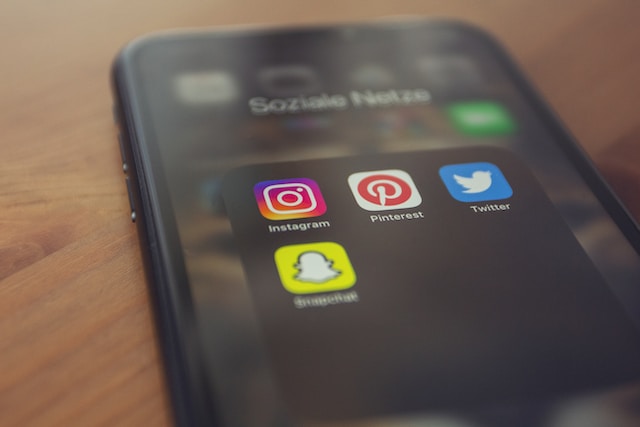O Twitter torna fácil manter-se a par do que está a acontecer em todo o mundo. Se milhares de utilizadores falarem sobre o assunto, este será uma tendência na plataforma. Mas e se o tópico já não for viral e outra coisa estiver a ocupar o centro das atenções? Ainda é possível encontrar esses tweets? Digamos que se lembra de uma publicação e de uma frase específica, mas não de quem a escreveu. Com a pesquisa avançada do Twitter, continua a ser possível encontrar tweets, mesmo que o algoritmo se concentre noutra coisa. É possível que tenha encontrado acidentalmente esta funcionalidade, que parece assustadora à primeira vista. Existem várias caixas de pesquisa e não sabe como as utilizar.
Neste guia, você aprenderá mais sobre como usar a busca avançada para encontrar todos os tipos de tweets. Ele também mostra o que você pode fazer com esse recurso.

O que é a Pesquisa Avançada do Twitter?
O que é a pesquisa avançada do Twitter e em que é que difere da pesquisa normal? Quando utiliza a barra de pesquisa na rede social, normalmente escreve o termo e carrega no enter. A plataforma mostra-lhe uma série de resultados, e você percorre-os para ver se são relevantes.
No entanto, a desvantagem da pesquisa normal é que não é possível encontrar mensagens específicas, a menos que se saiba o que se está à procura. E se se lembrar vagamente do tweet, como se tivesse sido entre segunda e terça-feira da semana passada? Ou se souber a hashtag, mas demasiadas publicações a utilizarem.
Nestes casos, a pesquisa avançada do Twitter é uma funcionalidade útil. Permite-lhe procurar tweets com base na localização, conta, palavra-chave, frases, data e envolvimento. Pode encontrar mensagens com ligações e respostas específicas ou procurar apenas tweets originais do autor.

Explicação dos operadores de pesquisa avançada do Twitter

Quando abre a pesquisa avançada do Twitter pela primeira vez, existem muitas caixas para preencher. O que significa cada opção de busca e por onde começar? Esses parâmetros são conhecidos como operadores de busca. Pense neles como peças de um puzzle. Quanto mais peças encaixar, mais perto estará de completar o puzzle. Os operadores de pesquisa avançada do Twitter também se comportam da mesma forma. Quando apanhar o jeito, verá o verdadeiro potencial desta funcionalidade. Apesar de não ter toda a informação, consegue encontrar tudo e mais alguma coisa na plataforma. Utilize isto como um guia para compreender os vários operadores de pesquisa avançada do Twitter.
Pesquisa avançada do Twitter: Operadores de palavras
Tal como o nome sugere, os operadores de palavras na pesquisa avançada do Twitter ajudam-no a procurar tweets com base em palavras-chave e frases.
- Todas estas palavras - Quando introduz termos-chave nesta caixa de pesquisa, a plataforma encontra tweets que contêm todas as palavras. Por exemplo, se utilizar "urso" e "cria", as publicações terão estes termos.
- Esta frase exacta - Os resultados da pesquisa deste operador só contêm a correspondência exacta da palavra-chave ou frase. Quando a sua consulta é "tácticas de marketing nas redes sociais", apenas os tweets com essa frase exacta aparecem nos resultados da pesquisa.
- Qualquer uma destas palavras - comporta-se como uma função OU, em que obtém resultados com uma das palavras-chave ou com todos os termos fornecidos. Se introduzir "NBA" e "Final de Conferência", obterá os tweets dos utilizadores que mencionam uma ou ambas as palavras.
- Nenhuma destas palavras - As palavras ou frases que introduzir neste campo não aparecerão nos resultados da pesquisa. É uma solução útil para eliminar tweets indesejados. Por exemplo, está à procura de tweets que contenham o Windows. Introduza Microsoft neste campo para remover os tweets sobre a empresa de tecnologia.
- Estas hashtags - Procure tweets populares com hashtags específicas com esta caixa de pesquisa.
- Língua - Escolha entre 34 línguas e obtenha apenas resultados desse dialeto.

Pesquisa avançada do Twitter: Operadores de conta
Com esta caixa de pesquisa, pode restringir os resultados a contas específicas. Segue-se uma breve explicação destes termos de pesquisa avançada do Twitter.
- Destas contas - Os resultados mostram apenas tweets de contas específicas. Se a sua consulta de pesquisa corresponder a um tweet, este não será apresentado se não for da conta especificada.
- Para estas contas - Se um utilizador responder a uma determinada conta, pode utilizar esta caixa de pesquisa. Por exemplo, esta funcionalidade é um salva-vidas se estiver a tentar acompanhar uma conversa.
- Mencionar estas contas - Os resultados desta caixa de pesquisa contêm menções do utilizador em questão.
Pesquisa avançada do Twitter: Operadores de filtro
Com os operadores de filtro na pesquisa avançada do Twitter, pode decidir o tipo de resultados que obtém. Existem duas opções: respostas e hiperligações. Pode ativar ambas para obter resultados de pesquisa de utilizadores que contenham respostas e ligações. Mas pode ir um pouco mais longe para melhorar a qualidade dos resultados.
Por exemplo, pretende encontrar uma resposta a um tweet que contenha uma hiperligação. Na secção Respostas, seleccione Mostrar apenas respostas e, em Hiperligações, clique em Mostrar apenas tweets com hiperligações.

Pesquisa avançada do Twitter: Operadores de compromisso e data
Esta função de pesquisa avançada do Twitter é essencial se estiver a tentar restringir e encontrar tweets populares. Existem três métricas de envolvimento - gostos, respostas e retweets. Nesta caixa de pesquisa, é necessário introduzir o número mais baixo. Por exemplo, só quer tweets com 5000 gostos ou mais. Introduza este valor (5000) na caixa de pesquisa de gostos mínimos. Pode seguir uma estratégia semelhante para os retweets e as respostas.
A última secção da pesquisa avançada é a dos operadores de data. Com estas caixas de pesquisa, é possível encontrar tweets de um intervalo de datas específico. Por exemplo, durante a March Madness, pode ver o que os utilizadores publicaram. Pode escolher o mês, o dia e o ano de início e fim para definir o intervalo de datas dos resultados.

Como encontrar a pesquisa avançada do Twitter no ambiente de trabalho?
Digamos que há um tweet engraçado que quer voltar a ler de um utilizador específico. Sabe algumas palavras que ele contém. Embora possa não parecer muito, isto é tudo o que precisa para encontrar o tweet utilizando a pesquisa avançada do Twitter num computador. Eis como utilizar esta funcionalidade no Twitter a partir de qualquer browser de ambiente de trabalho:
- Abra a página inicial do Twitter e clique no separador de pesquisa no lado direito do ecrã.
- Escreva a sua consulta e prima enter para obter os resultados da pesquisa.
- Encontrará a Pesquisa avançada abaixo do Filtro de pesquisa no lado direito do ecrã. Em alternativa, existe um botão horizontal de três pontos junto à barra de pesquisa. Clique nele e seleccione Pesquisa avançada.
- Aparece uma nova janela pop-up para o ajudar a encontrar o tweet. Pode introduzir palavras-chave, datas, métricas de envolvimento, idioma, ligações e respostas. Também existem filtros, como mensagens próximas da sua localização e de pessoas que segue.
- Preencha os vários parâmetros de pesquisa para encontrar o tweet perdido.
Se não quiser seguir todos estes passos, visite"www.twitter.com/search-advanced". Certifica-te de que inicias sessão na tua conta do Twitter antes de utilizares esta ligação. Além disso, pode marcá-lo como favorito para que seja fácil de aceder.

Como encontrar a pesquisa avançada do Twitter no telemóvel?
A pesquisa avançada do Twitter é possível no telemóvel? Infelizmente, esta funcionalidade não está disponível na aplicação oficial. Quando utiliza a função de pesquisa, só pode utilizar filtros como a localização e se segue a conta. Mas pode utilizar um browser no seu smartphone para aceder à pesquisa avançada do Twitter.
Visite esta ligação,"https://mobile.twitter.com/search-advanced",depois de iniciar sessão na sua conta do Twitter a partir de qualquer browser.

Noções básicas sobre as palavras-chave de busca avançada do Twitter
Apesar de não existir uma pesquisa avançada do Twitter na aplicação móvel oficial, pode continuar a utilizar as suas funcionalidades. Como? É necessário conhecer as palavras-chave da pesquisa avançada do Twitter que se comportam como operadores de pesquisa. Quando introduz palavras-chave e frases, estas funcionam como um operador de pesquisa Todas estas palavras. Aqui estão outras palavras-chave essenciais que podem ser usadas na pesquisa do Twitter:
| Pesquisa avançada do Twitter Palavras-chave | Explicação |
| "Palavra-chave ou frase" | Os resultados da pesquisa contêm apenas os termos e frases que introduzir entre aspas. Por exemplo, "Elon Musk" mostra apenas os tweets que contêm estas palavras. |
| Palavra-chave 1 -Palavra-chave2 | O símbolo de menos (-) remove a segunda palavra-chave dos resultados da pesquisa. Por exemplo, Utah -Jazz mostrará apenas tweets com Utah, não com a equipa de basquetebol. |
| Palavra-chave 1 OU Palavra-chave 2 | É semelhante ao operador de pesquisa "Qualquer uma destas palavras" . Obtém tweets com uma ou ambas as palavras-chave. |
| Palavra-chave 1 min_retweets:[número] | Palavra-chave 2 min_faves:[número] | É possível filtrar tweets com base em métricas de envolvimento. Por exemplo, NFL min_retweets:10000 mostra apenas publicações com 10.000 retweets com a palavra NFL. |
| de:[nome da conta] | para:[nome da conta] | Pode utilizar esta opção para encontrar tweets de contas específicas. Por exemplo, SpaceX só apresenta resultados da conta SpaceX. |
| Palavra-chave 1 filtro: media | Utilize esta opção para encontrar publicações com imagens e vídeos. O filtro: media são tweets com qualquer conteúdo. Por exemplo, o filtro Google AI: media contém apenas publicações com Google AI e qualquer tipo de conteúdo visual. |
| Palavra-chave 1 filtro:imagens | Filter:images serve apenas para obter mensagens que contenham imagens. Por exemplo, NHL filter:images garante que todos os resultados da pesquisa têm uma imagem. |
| Palavra-chave 1 filtro:native_video | Filter:native_video garante que os tweets têm vídeos anexados. Por exemplo, OpenAI filter:native_video mostra publicações com vídeos carregados pelos utilizadores. |
3 utilizações para a pesquisa avançada do Twitter
Há muita coisa que pode fazer com a pesquisa avançada do Twitter. É uma funcionalidade poderosa que o pode ajudar a encontrar qualquer coisa na plataforma. Abaixo estão alguns casos de uso da função de busca avançada:
- Localizar tweets antigos:
Quando há mais de 3.200 tweets numa linha do tempo, o Twitter começa a arquivá-los. Isto significa que não conseguirá ver estas publicações se as procurar. Em vez disso, tem de utilizar a função de pesquisa para encontrar essas publicações. Também pode utilizar esta função para procurar publicações de outros utilizadores. O operador de pesquisa de datasé um excelente ponto de partida. Pode obter mensagens do seu perfil ou de outros utilizadores utilizando o operador de pesquisa Destas contas.
Digamos que quer fazer uma retrospetiva da primeira vez que tweetou no Twitter. Com estes operadores de pesquisa, pode encontrar facilmente a primeira publicação.
- Descobrir Tweets populares num tópico específico
Pode procurar tweets populares com o operador de pesquisa mínimo de gostos, retweets e respostas. Por exemplo, o que estava no topo da plataforma durante as finais da Conferência Oeste da NBA? Ou, o que foi popular durante a campanha eleitoral presidencial?
Da mesma forma, também pode utilizar estes operadores de pesquisa para encontrar a sua publicação com melhor desempenho. Por exemplo, esta funcionalidade permite-lhe poupar tempo se quiser fixar um tweet.
- Compreender o que as pessoas estão a dizer sobre um tópico
O Twitter é popular porque as pessoas expressam os seus sentimentos na plataforma. Com a pesquisa avançada, é possível saber o que as pessoas dizem sobre um tópico. Por exemplo, o último episódio de House of the Dragon caiu. A função de pesquisa permite-lhe ver o que os utilizadores pensam sobre o episódio.

Pesquisa avançada no Twitter: Desbloqueando novas possibilidades
A pesquisa avançada do Twitter alarga o que pode encontrar nas redes sociais. Ajuda-o a descobrir tendências, a seguir conversas e a filtrar o ruído. Pode encontrá-lo com esta função de pesquisa se alguém falar sobre a sua conta mas não o marcar. Lembre-se, não procure tweets como se estivesse a usar o Google. No Twitter, os termos de pesquisa devem ser coloquiais.
E se o utilizador proteger os seus tweets? Ainda é possível encontrá-los com uma pesquisa avançada? O Twitter não permite que você ou qualquer outra pessoa veja essas publicações. Só as pode ver se seguir a conta. Além disso, é necessária uma conta do Twitter para utilizar a funcionalidade de pesquisa avançada. Se não tiver uma conta, apenas está disponível a funcionalidade de pesquisa básica.
Não consegue encontrar os seus tweets nos resultados de pesquisa do Twitter? Quando a rede social se apercebe de que não está a seguir as regras da plataforma, toma medidas. O Twitter restringirá a visibilidade das suas publicações até que o problema seja resolvido. A solução mais fácil é eliminar todos os tweets, garantindo que a sua conta cumpre as regras da plataforma. Com o TweetEraser, encontrar e remover esses tweets leva apenas alguns minutos. Assuma o controlo da sua conta hoje mesmo e assegure-se de que não recebe uma proibição ou suspensão sombra!